VMware VSphere 虚拟化&云计算学习配置笔记(七)
第四章:安装Vsphere update manager
VUM介绍:
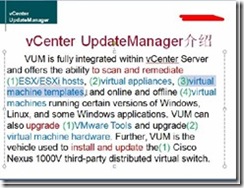
安装步骤如下:
第一步:
创建VUM数据库:
![clip_image002[4] clip_image002[4]](http://img1.51cto.com/attachment/201212/19/2118260_1355922373IeeA.jpg)

![clip_image004[4] clip_image004[4]](http://img1.51cto.com/attachment/201212/19/2118260_1355922373mZh1.jpg)
第二步:创建系统DSN
这里需要注意了,这里无法像创建vcenter的数据库VC5的系统DSN使用管理工具ODBC来创建YUM数据库的连接。这里需要使用ODBC的32位版本,由于vcenter的系统是2008R2是64位系统,所以管理工具里边的ODBC工具是64位的,这能用于64位程序使用。而咱们的Vsphere update managemer 是32位的程序,所以必须使用32位的ODBC来创建系统DSN连接才能正常使用,具体解决办法如下:

![clip_image006[4] clip_image006[4]](http://img1.51cto.com/attachment/201212/19/2118260_13559223733k7C.jpg)
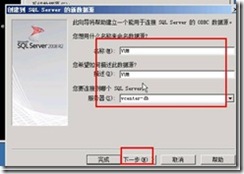
![clip_image008[4] clip_image008[4]](http://img1.51cto.com/attachment/201212/19/2118260_1355922382LNgi.jpg)

![clip_image010[4] clip_image010[4]](http://img1.51cto.com/attachment/201212/19/2118260_1355922382GEjB.jpg)

第三步:正式安装vsphere update managemer(借鉴于网友的安装截图,由于安装过程很简单没有什么值得注意的所以这里就不再具体安装一遍了。)
![clip_image012[4] clip_image012[4]](http://img1.51cto.com/attachment/201212/19/2118260_1355922383Upav.jpg)

![clip_image014[4] clip_image014[4]](http://img1.51cto.com/attachment/201212/19/2118260_1355922383oipy.jpg)

在支持信息窗口,不勾选安装后立即从默认源下载更新,点击下一步。

在vCenter Server信息窗口,在VMware vCenter Server信息处输入相应内容,点击下一步。

在数据库选项窗口,选择使用现有的受支持数据库,在数据源名称(DSN)处选择创建的32位DSN,点击下一步。

在数据库信息窗口,输入数据库用户名和数据库密码,点击下一步。
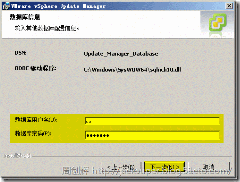
在VMware vSphere Update Manager端口设置窗口,可保留默认值,点击下一步。

在目标文件夹窗口,如需更改安装路径可点击更改,点击下一步。

在已做好安装程序的准备窗口,点击安装。
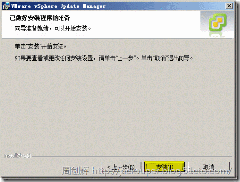
在正在安装VMware vSphere Update Manager窗口,显示安装正在进行。
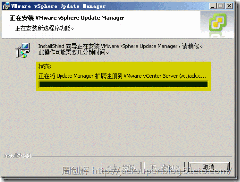
VMware vSphere Update Manager安装成功完成,点击完成。
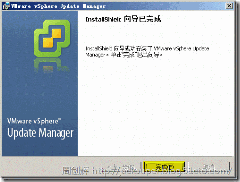
在center中配置使用VUM

![clip_image026[4] clip_image026[4]](http://img1.51cto.com/attachment/201212/19/2118260_13559223942PUl.jpg)
